在WPS表格中调整打印页面尺寸的步骤如下: 1. 打开需要编辑的WPS表格文件。 2. 点击菜单栏上的文件选项。 3. 在下拉菜单中选择打印预览或右键点击并选择打印设置。 4. 进入“页面设置”对话框,通常在新窗口的左上角。 5. 选择“纸张”标签,可以看到当前的纸张大小和方向。 6. 要更改纸张大小,点击下拉列表,从预设尺寸(如A4、A3等)或自定义大小中选择合适的尺寸。输入宽度和高度数值(单位默认为毫米),然后点击确定。 7. 如果需要调整页边距,请切换到“布局”或“页边距”选项卡进行相关设置。 8. 在预览窗口确认无误后,关闭预览窗口即可应用新的打印设置。 记得保存你的工作以确保更改生效。
1、 1、打开WPS表格。
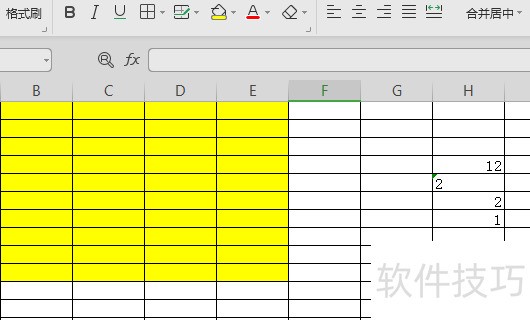
2、 2、打开WPS表格后,选中区域,然后在页面布局中设置为打印区域。
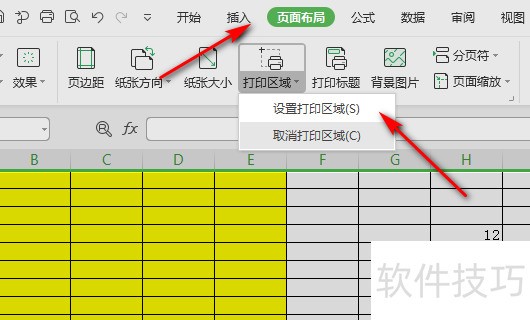
3、 3、设置好打印区域后,Ctrl+P进入打印页面。
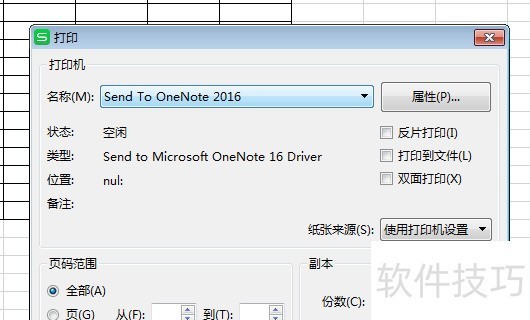
文章标题:如何调整WPS表格里打印页面的大小
文章链接://www.hpwebtech.com/jiqiao/218576.html
为给用户提供更多有价值信息,ZOL下载站整理发布,如果有侵权请联系删除,转载请保留出处。
- 上一问:WPS文档中的图片怎样临时性隐藏?
- 下一问:WPS 如何快速截屏
相关软件推荐
其他类似技巧
- 2025-01-15 11:01:01怎样在wps中创建正五边形?
- 2025-01-15 09:06:01WPS如何使用定位图标
- 2025-01-15 08:05:01教你如何去掉wps表格里的悬浮框
- 2025-01-15 08:02:01WPS文档中如何制作圆圈字效果
- 2025-01-15 07:07:03WPS如何全文翻译 怎么用WPS全文翻译
- 2025-01-15 06:22:02如何转换wps文档中的繁转简
- 2025-01-14 12:18:01WPS文字不能输入汉字怎么解决
- 2025-01-14 10:40:02WPS文字文档怎样显示段落号?
- 2025-01-14 08:59:01如何给WPS文档的背景添加标准色
- 2025-01-14 08:28:01Wps表格软件求和的几种方法
金山WPS Office软件简介
WPS大大增强用户易用性,供用户根据特定的需求选择使用,并给第三方的插件开发提供便利。ZOL提供wps官方下载免费完整版。软件特性:办公, 由此开始新增首页, 方便您找到常用的办公软件和服务。需要到”WPS云文档”找文件? 不用打开资源管理器, 直接在 WPS 首页里打开就行。当然也少不了最近使用的各类文档和各种工作状... 详细介绍»









